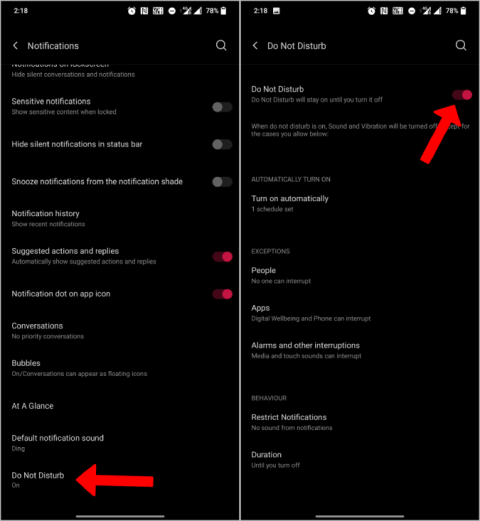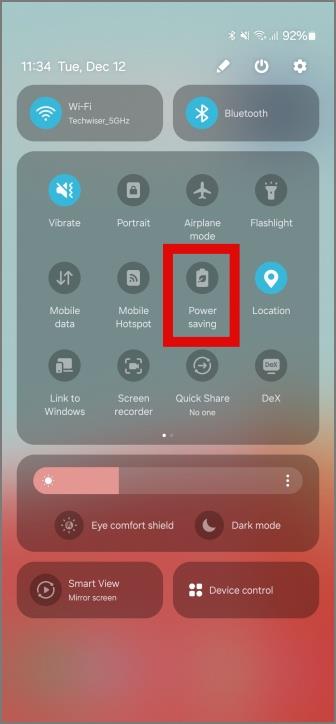Az üzenetek zárolása az iPhone-on automatizálással

Szeretné megvédeni szöveges üzeneteit az illetéktelen hozzáféréstől? Így zárhatja le az üzenetek alkalmazását iPhone-ján jailbreak nélkül.

Mostantól egyszerre használhatja ugyanazt a WhatsApp-fiókot a telefonon és az asztalon. Ez azért lehetséges, mert összekapcsolhatja WhatsApp-fiókját a WhatsApp Web- el vagy a WhatsApp-alkalmazásokkal az asztalon. De nem használhatja ugyanazt a WhatsApp fiókot két telefonon vagy egy telefonon és egy táblagépen. Többé nem. A táblagépekhez készült új WhatsApp-frissítéssel most ugyanazt a WhatsApp-fiókot használhatja két telefonon vagy akár egy telefonon és egy táblagépen egyszerre.
Ugyanaz a WhatsApp fiók két telefonon
Csakúgy, mint a telefonon lévő WhatsApp-fiók és a többfunkciós asztali üzenetküldő alkalmazás összekapcsolása , most a telefonon lévő WhatsApp-fiókját is összekapcsolhatja a táblagépes alkalmazással. Ha táblagépet használ, egyszerűen telepítse a WhatsApp-ot, és kapcsolja össze a WhatsApp-ot a telefonon lévő fiókkal a munka megkezdéséhez.
De ha ugyanazt a WhatsApp fiókot szeretné használni két telefonon, van egy okos módja annak, hogy ezt lehetővé tegye.
Hogyan lehet ugyanazt a WhatsApp fiókot használni két telefonon
Mielőtt elkezdené, tudja, hogy ezt csak akkor teheti meg, ha másodlagos telefonja Android-eszköz. A WhatsApp-fiókkal rendelkező elsődleges telefon Android vagy iOS lehet.
1. Először vigye a másodlagos Android-telefonját oda, ahová ugyanazt a WhatsApp-fiókot szeretné elérni.
2. Most nyissa meg a Beállítások > A telefon névjegye > Szoftverinformáció vagy Szoftverinformáció elemet , majd érintse meg hétszer a Build number (Build number) opciót, hogy engedélyezze a fejlesztői beállításokat a telefonján.

3. Most térjen vissza a fő Beállítások oldalra, és nyissa meg a Fejlesztői beállításokat. Egyes Android telefonokon előfordulhat, hogy ki kell választania a Rendszer lehetőséget , majd a Fejlesztői beállításokat .

4. A Fejlesztői beállítások oldalon görgessen lefelé, és válassza a Minimális szélesség lehetőséget. Egyes Android telefonokon ezt a lehetőséget a legkisebb szélességnek hívják.
5. Most jegyezze fel az alapértelmezett dp-t, amely általában 411 dp. Miután észrevette, módosítsa a dp-t 600- ra vagy nagyobbra, és érintse meg az OK gombot .

6. Ha a minimális szélességet 600-ra módosítja, a telefon felhasználói felülete táblagépet imitál, így minden kisebbnek tűnik a képernyőn. Ne aggódjon, a beállítás befejezése után visszatérhet a normál kerékvágásba.

7. Amikor most telepíti a WhatsApp alkalmazást a Play Áruházból, az letölti az alkalmazás táblagépes verzióját, amely lehetőséget ad arra, hogy ugyanazt a WhatsApp-fiókot használja két telefonon. Nyissa meg a Play Áruházat, és töltse le a WhatsApp alkalmazást. Ha már telepítette az alkalmazást, győződjön meg arról, hogy frissítette a legújabb verzióra.

8. Most nyissa meg a WhatsApp alkalmazást a telefonon, válassza ki a nyelvet, majd érintse meg az Agree and Continue gombot. Ennek meg kell jelennie egy QR-kódnak, amelyet beolvashat az összekapcsolni kívánt WhatsApp-fiókjából.

9. Ha nem jelenik meg a QR-kód a linkhez, érintse meg a kebab menüt (hárompontos menü) a jobb felső sarokban, majd válassza az Eszköz összekapcsolása lehetőséget. Ennek meg kell jelennie a beolvasandó QR-kódnak.

10. Most nyissa meg elsődleges telefonját, amely Android vagy iOS lehet. Androidon nyissa meg a WhatsApp alkalmazást, érintse meg a kebab menüt (hárompontos menü) a jobb felső sarokban, majd válassza a Kapcsolt eszközök lehetőséget.

11. A következő oldalon érintse meg az Eszköz összekapcsolása gombot. Ezzel megnyitja a kamerát, és most olvassa be a QR-kódot az eszközön, hogy a WhatsApp-fiók ezen a telefonon is működjön.

12. Ha WhatsApp-fiókja iPhone-on van, nyissa meg a WhatsApp-ot, és válassza a Beállítások lehetőséget az alsó sávban. Itt érintse meg a Kapcsolt eszközök opciót.

13. Most érintse meg az Eszköz összekapcsolása opciót, és olvassa be a QR-kódot, hogy ugyanazt a WhatsApp-fiókot használja azon az eszközön is.

Végül a másodlagos telefonján is van WhatsApp-fiókja. A legutóbbi frissítésnek köszönhetően nem kell online állapotban tartania telefonját ahhoz, hogy a kapcsolt eszközök működjenek.

14. Ha elkészült, most vissza kell állítania a dp-t, hogy visszatérjen a normál nézethez. Nyissa meg a Beállítások > Fejlesztői beállítások > Minimális szélesség elemet , és módosítsa a korábban megadott alapértelmezett dp-re. A legtöbb telefonon 411-nek kell lennie. Ezután érintse meg az OK gombot a módosítások mentéséhez és a régi felhasználói felület visszaállításához.

Ez az, most már két telefonon is használhatja ugyanazt a WhatsApp fiókot. A korábbiaktól eltérően most már az elsődleges telefont sem kell online tartani, hogy működjön.
WhatsApp két telefonon
Függetlenül attól, hogy Androidot vagy iOS-t használ fő telefonként, használhat egy másik Android telefont másodlagos telefonként, hogy ugyanazt a WhatsApp-fiókot használja. A két telefonnak nem kell együtt lennie, és az elsődleges telefonnak sem kell csatlakoznia az internethez. Az iPhone azonban nem használható másodlagos telefonként, mivel nem módosíthatja a dp értékét, hogy utánozza a táblagép felhasználói felületét. Ehelyett használhat iPadet vagy bármilyen Android-táblagépet egy másik telefon helyett.
Tekintse meg a WhatsApp közösségek nevű másik új funkciót is , amely lehetővé teszi a felhasználók számára, hogy több WhatsApp csoportot egyetlen nagy közösséggé vonjanak össze.
Szeretné megvédeni szöveges üzeneteit az illetéktelen hozzáféréstől? Így zárhatja le az üzenetek alkalmazását iPhone-ján jailbreak nélkül.
Problémákkal szembesül a szöveges üzenetekkel kapcsolatos értesítésekkel kapcsolatban Androidon? Íme néhány módszer az Android telefonokon nem működő értesítések kijavítására.
Nem sikerült megosztani a családdal a legutóbbi nyaralásáról készült képeket. Itt vannak a képeket nem küldő Samsung Galaxy telefonok javításai.
Ki akar nyomtatni Android-üzeneteket bírósági vagy bármilyen más okból? Nézze meg a szöveges üzenetek Android telefonokról történő nyomtatásának négy módszerét.
Véletlenül törölte az SMS-eket a telefonjáról? Ismerje meg, hogyan kérheti le ingyenesen a törölt szöveges üzeneteket Samsung Galaxy telefonokon.
Ugyanazt a WhatsApp-fiókot szeretné használni egy másik telefonon? Ismerje meg, hogyan használhatja másodlagos Android-telefonját ugyanazon WhatsApp-fiók használatához két telefonon
Mostantól elindíthatja a SharePlay alkalmazást az Messages alkalmazásban, és együtt hallgathat zenét vagy nézhet filmeket iPhone-ján. Olvassa el a bejegyzést, hogy megtudja, hogyan.
Eltűnt a Messages alkalmazás ikonja a telefon kezdőképernyőjéről? Ismerje meg, hogyan helyezheti vissza az Üzenetek ikont a kezdőképernyőre Android és iPhone készülékeken.
Most keressen a WhatsApp csevegőüzeneteiben dátum szerint, hogy gyorsan megtalálja az üzeneteket és fájlokat. Így kereshet dátum szerint az üzenetekben a WhatsApp mobilon.
Ismerje meg, hogyan némíthat el valakit az iPhone Messages alkalmazásban, mi történik, ha elnémít valakit a Message vagy iMessage alkalmazásban, valamint néhány GYIK-et.
Az Instagram hangüzenetek nem játszhatók le vagy nem küldhetők el Android vagy iPhone készülékén? Íme a hibaelhárítási tippek, amelyek segítenek.
Intelligens keresési szűrők használata az iPhone üzenetekben
A csoportos vélemények fogadásához most létrehozhat szavazásokat a WhatsApp-on. Így hozhat létre szavazásokat a WhatsApp alkalmazásban Android, iOS, Windows, Mac és Web rendszeren.
Sok spamet kaptál mostanában a Discordon? Így blokkolhatja gyorsan a spam jellegű közvetlen üzeneteket a Discordon.
Alapértelmezés szerint minden felhasználó válaszolhat, aki meg tudja tekinteni az Instagram-történeteit. De a következőképpen állíthatja le a válaszokat az Instagram Stories-ban.
Nem oszthat meg fájlokat, üzeneteket vagy értesítéseket a Windows és az iPhone között. Így kapcsolhatja össze az iPhone-t a Windows rendszerrel, és mindezt megteheti.
Samsung Galaxy telefonja nem küld vagy fogad szöveges üzeneteket? Próbálja ki ezeket a hibaelhárítási tippeket a probléma megoldásához.
Kíváncsi vagy, hol vannak a csillaggal megjelölt üzeneteid a WhatsApp-on? Így találhatja meg a csillagozott üzeneteket a WhatsApp mobilon és a weben, keresheti meg és továbbíthatja őket.
Mentse el szöveges üzeneteit későbbi használatra? Tehát itt van egy végső útmutató, hogyan exportálhat szöveges üzeneteket Android telefonjáról.
Mostantól ugyanúgy konfigurálhatja a csúsztatási kézmozdulatokat a Google Üzenetek alkalmazásban, mint a Gmail alkalmazásban. Íme, hogyan kell ezt megtenni.
A szövegformázás célja, hogy felhívja az olvasó figyelmét a dokumentum egyes részeire, és kiemelje a benne található fontos információkat. Tudjon meg többet a Word 2013 szövegformázásáról a Docs.NeoTechSystems segítségével!
Faliújságok készítése közvetlenül a Word számítógépen rendkívül egyszerű és gyönyörű, akárcsak a professzionális művészek.
A Google Táblázatok segítségével különböző típusú információkat rendezhet, szerkeszthet és elemezhet táblázatok segítségével.
A Word 2016 Behúzások és tabulátorok eszköze lehetővé teszi a felhasználók számára, hogy a Tabulátor-igazító vagy a vízszintes vonalzó segítségével felosztják a szöveges információk szakaszait.
Ha valaki arra kéri, hogy ellenőrizze vagy szerkessze a papíron lévő dokumentumot, piros tollat kell használnia a hibásan írt szavak kiemeléséhez, és megjegyzések hozzáadásához. A Word-dokumentumok esetében azonban használhatja a Változások és megjegyzések követése funkciót. Ma a Docs.NeoTechSystems megmutatja, hogyan használhatja ezt a két funkciót a Word 2016-ban!
Az alábbiakban egy oktatóanyag található az oldalcímek, láblécek és oldalszámok létrehozásáról a Word 2013-ban. Kérjük, olvassa el!
A Word 2016 felülete meglehetősen egyszerű és könnyen megszokható. Az alábbiakban a Word 2016, a kezdőknek szóló szalagszakasz használatának részleteit olvashatja.
A szövegdoboz szövegbeviteli mezője a Microsoft Wordben egy olyan szolgáltatás, amely segít a felhasználóknak könnyebben megjeleníteni a szöveget. Emellett a Word 2016-ban a Microsoft számos új effektust adott hozzá, hogy segítse a felhasználókat a Text Box rugalmasabb használatában. Csatlakozzon hozzánk, hogy többet megtudjon a szövegdoboz lehetőségeiről ebben a cikkben!
Fekete-fehér formázást szeretne alkalmazni a dokumentumán? Ki szeretné próbálni a Wordben beállított (egyszerű) vonalstílust. Az alábbi utasítások segíthetnek.
A SmartArt lehetővé teszi az információk grafikus közvetítését a szöveg használata helyett. Az alábbiakban egy oktatóanyag található a SmartArt-grafikák Word 2016-ban történő létrehozásáról. Kérjük, olvassa el!